Slik installerer du Git Bash på Windows
Miscellanea / / August 05, 2021
Git er et versjonskontrollsystem med åpen kildekode som lar flere brukere jobbe på samme kodebase om gangen. Git lagrer arbeidet etter hvert og holder rede på skiftende koder mens du utvikler programvare. Og for å utføre Git-kommandoer trenger du Git Bash.
Git Bash er som Windows Command Prompt, men den har også Unix-kommandoer som cat, ssh, SCP, etc. Bash står forkortelsen til "Bourne-Again Shell." Git Bash er et Unix kommandolinjeskall som hjelper til med å kjøre Unix-kommandoer som vanligvis ikke er tilstede på Windows. Hvis du er interessert i å lære å installere Git Bash på datamaskinen din, følger du artikkelen vår for en detaljert veiledning.
Trinn 1: Last ned Git Bash-applikasjonen
For å laste ned den nyeste versjonen av Git Bash, må du gå til deres offisielle nettside. Følg trinnene nedenfor.
- Åpne nettleseren din og gå til denne lenken https://git-scm.com/
- Velg Last ned for Windows alternativ.
- En ny side åpnes, noe som indikerer at nedlastingen starter automatisk.
- Velg “Lagre filen”For å lagre Git Bash kjørbare (exe) fil.
Trinn 2: Installer Git Bash-applikasjonen på Windows-datamaskinen
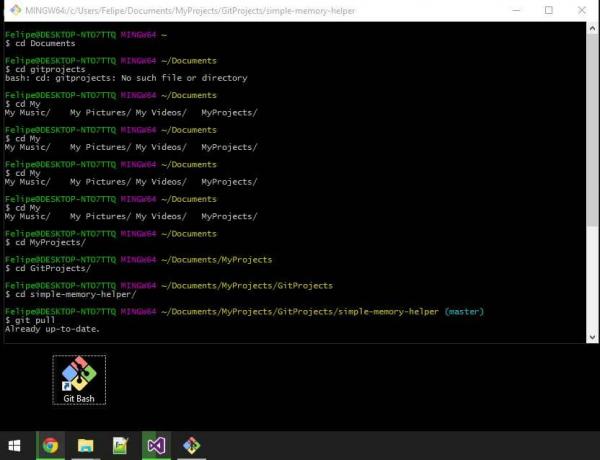
Etter at du har lastet ned Git Bash exe-filen, må du følge disse trinnene nedenfor.
- Klikk på Git Bashexe-fil.
- Du kan lese lisensen og deretter velge “Neste.”
- Du må velge et sted der du vil installere Git Bash, og deretter klikke “Neste.”
- I neste trinn kan du velge Tilleggsikoner komponent for å lage en Git Bash-snarvei på skrivebordet.
- Du kan også fortsette med standardalternativene for komponenter og trykke “Neste.”
- Det neste trinnet lar deg endre navnet på startmenyen. Hvis du vil bruke standardalternativet, velger du “Neste.”
- Her kan du velge standardredigeringsprogrammet for Git Bash-applikasjonen. Klikk “Neste.”
- I dette trinnet må du velge Banemiljø.
- Hvis du vil kjøre Git and Bash-kommandoer fra Git Bash-appen, velger du Bruk bare Git fra Git Bash alternativ.
- Hvis du skal kjøre Git-kommandoer på ledetekst eller Powershell, klikker du på "Git fra kommandolinjen og også fra tredjeparts programvare”Alternativet.
- Hvis du foretrekker å bruke både Git- og Bash-kommandoer i ledeteksten eller Powershell, velger du “Bruk Git og valgfrie Unix-verktøy fra ledeteksten.”
- Hvis du vil kjøre Git and Bash-kommandoer fra Git Bash-appen, velger du Bruk bare Git fra Git Bash alternativ.
- Når du har valgt Banemiljø, klikker du “Neste.”
- Klikk på det foretrukne alternativet for Linjeslutte samtaler, velg deretter “Neste.”
- Velg Terminalemulator for Git Bash å bruke. Trykk igjen “Neste.”
- Her kan du velge ekstra funksjoner for Git Bash, eller du kan fortsette med standardalternativene.
- I neste trinn kan du velge Aktiver eksperimentelle alternativer, som lar deg bruke funksjoner som fremdeles er under utvikling.
- Trykk deretter “Installere.”
- Når installasjonen er fullført, merker du av i avmerkingsboksen ved siden av Launch Git Bash alternativ.
- Klikk “Bli ferdig.”
Trinn 3: Start Git Bash-applikasjonen
Når du er ferdig med å installere Git Bash på Windows-datamaskinen din, må du starte applikasjonen. Her er en rask guide for deg.
- Når du høyreklikker på en hvilken som helst mappe, kan du se Start Git Bash alternativ.
- Siden du har aktivert alternativet Tilleggsikoner, trenger du bare å klikke på Git Bash skrivebordsikon.
- Du kan også starte Git Bash fra Windows Command Prompt eller Powershell hvis du har aktivert Bruk Git og valgfrie Unix-verktøy fra ledeteksten alternativ.
- Hvis du kan se “git –versjon”I ledetekstvinduet, betyr det at du har installert Git Bash på datamaskinen din.
- “hvilken git”Kommandolinje viser deg at Git Bash jobber fordi“hvilken”Er en Unix-kommando / bash.
Git Bash er et program for Microsoft Windows, som lar en bruker kjøre Git og Bash-kommandoene. Git Bash er et viktig program for programvareutviklere. Hver programvareutvikler kan jobbe med å utvikle en bestemt kode, og deretter kan teamet slå sammen kodene sine ved hjelp av Git.
Git Bash gir et trygt og lydmiljø, og det introduserer også Unix-kommandoer til en Windows-datamaskin. Du kan bruke guiden vår til å installere Git Bash på din Windows-datamaskin og nyte fordelene. Etter å ha lest denne artikkelen hvis du har spørsmål eller tilbakemeldinger, vennligst skriv ned kommentaren i kommentarfeltet nedenfor.



